Excel-formule: Dezelfde datum vorig jaar of volgend jaar ophalen
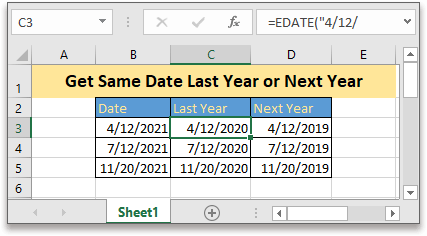
In deze tutorial worden twee formules aangeboden om respectievelijk dezelfde datum vorig jaar en volgend jaar te verkrijgen op basis van de gegeven datum in Excel.
Als u deze tutorial wilt volgen, download dan het voorbeeldspreadsheet.
Algemene formule
Dezelfde datum vorig jaar ophalen
| EDATE(datum,-12) |
Dezelfde datum volgend jaar ophalen
| EDATE(datum,12) |
Syntaxis en argumenten
| Datum: de celverwijzing of een datum tussen dubbele aanhalingstekens die wordt gebruikt om dezelfde datum vorig jaar of volgend jaar te verkrijgen. |
Retourwaarde
De formule retourneert een serienummer dat de datum vertegenwoordigt.
Fouten
Als het argument datum geen numerieke waarde is of de datum vroeger is dan 1/1/1900, retourneert de formule een foutwaarde #WAARDE!.
Hoe deze formule werkt
Om de dezelfde datums vorig jaar afzonderlijk te verkrijgen op basis van de datums in lijst B3:B5, gebruik dan onderstaande formule:
Voordat u de formule gebruikt, formatteer de cellen eerst als datumformaat.
Selecteer de cellen waar de resultaten zullen komen, klik op Start tab en kies Korte datum of Lange datum uit het vervolgmenu van Getalopmaak.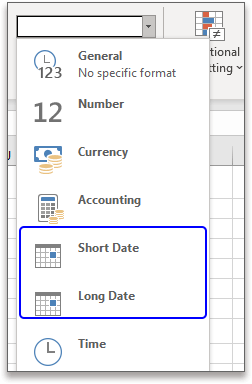
Typ vervolgens de formule:
| =EDATE(B3,-12) |
Of
| =EDATE("4/12/2021",-12) |
Druk op Enter toets en sleep de automatische vulgreep naar beneden naar cel D5 om dezelfde datums vorig jaar te krijgen.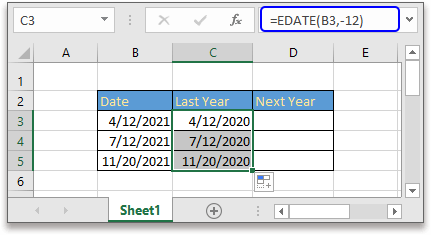
Om dezelfde datum volgend jaar te krijgen
| =EDATE(B3,12) |
Of
| =EDATE("4/12/2021",12) |
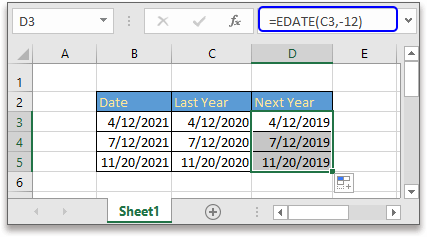
Uitleg
EDATE-functie: om de datum te verkrijgen op basis van het toevoegen van een aantal maanden.
Gerelateerde formules
- Middenpunt van twee datums verkrijgen
In dit artikel worden twee formules geïntroduceerd om het middenpunt van twee datums in Excel in twee verschillende situaties te verkrijgen. - Aantal werkdagen tussen twee datums verkrijgen
Om het aantal werkdagen tussen twee datums te tellen, kan de functie NETTO.WERKDAGEN in Excel helpen. - Kwartaal verkrijgen uit gegeven datum
Deze tutorial biedt formules om het kwartaal uit gegeven datums in Excel te verkrijgen. - Weekdatumbereik maken
In deze tutorial wordt een formule aangeboden om snel het weekdatumbereik in Excel te verkrijgen.
Gerelateerde functies
- Excel DATUM Functie
Datum maken met jaar, maand en dag - Excel JAAR Functie
Retourneert het jaar van de datum in een serienummerformaat van 4 cijfers - Excel MAAND Functie
De MAAND wordt gebruikt om de maand als een geheel getal (1 tot 12) uit de datum te verkrijgen - Excel DAG Functie
DAG-functie haalt de dag als een getal (1 tot 31) uit een datum - Excel WERKDAG Functie
Voeg werkdagen toe aan de gegeven datum en retourneert een werkdag
De Beste Office Productiviteitstools
Kutools voor Excel - Helpt U Om Uit Te Blinken Tussen de Menigte
Kutools voor Excel Beschikt Over Meer Dan 300 Functies, Waardoor Wat U Nodig Hebt Maar Een Klik Verwijderd Is...
Office Tab - Schakel Tabbladgestuurd Lezen en Bewerken in Microsoft Office (inclusief Excel)
- Eén seconde om te schakelen tussen tientallen open documenten!
- Verminder honderden muisklikken voor u elke dag, zeg vaarwel tegen muisarm.
- Verhoogt uw productiviteit met 50% bij het bekijken en bewerken van meerdere documenten.
- Brengt Efficiënte Tabs naar Office (inclusief Excel), Net Als Chrome, Edge en Firefox.